Cara memindahkan file dari HP ke flashdisk menjadi suatu tugas yang penting dan berguna bagi banyak pengguna, sehingga penting untuk kamu ketahui.
Banyak situasi di mana kita perlu mentransfer data dari ponsel ke flashdisk, seperti saat ingin mencadangkan file penting, berbagi foto dan video dengan teman, atau menyimpan ruang penyimpanan di ponsel.

Namun, bagi beberapa orang, proses ini mungkin terlihat rumit dan membingungkan.
Untungnya, dalam artikel ini, InfoKekinian akan menyajikan panduan langkah demi langkah tentang cara memindahkan file dari hp ke flashdisk dengan mudah.
Kami akan menjelaskan langkah-langkahnya dengan menggunakan beberapa metode yang berbeda, sehingga kamu dapat memilih yang paling sesuai dengan kebutuhan kamu.
Jadi, mari kita mulai dan pelajari cara melakukan transfer file dari ponsel ke flashdisk dengan cepat dan efisien.
Apa itu Transfer File?
Transfer file adalah proses memindahkan data dari satu perangkat ke perangkat lainnya.
Ini melibatkan pengiriman salinan file dari lokasi asal ke lokasi tujuan, sehingga memungkinkan pengguna untuk mengakses dan menggunakan file tersebut di perangkat baru.
Transfer file dapat dilakukan dalam berbagai cara, termasuk melalui koneksi kabel, nirkabel, atau melalui jaringan.
Tujuan utama dari transfer file adalah untuk memindahkan data dengan cepat dan efisien antara perangkat.
Ini dapat melibatkan transfer file tunggal atau transfer file massal yang melibatkan banyak file atau folder sekaligus.
Transfer file memungkinkan pengguna untuk berbagi foto, video, dokumen, musik, aplikasi, dan berbagai jenis file lainnya dengan mudah.
Selain itu, transfer file juga penting dalam mencadangkan data penting, memindahkan file dari satu perangkat ke perangkat baru, berbagi konten dengan orang lain, atau membebaskan ruang penyimpanan di perangkat sumber.
Cara Memindahkan File dari HP ke Flashdisk

Berikut adalah beberapa cara memindahkan file dari hp ke flashdisk:
1. Menggunakan OTG (On-The-Go)
- Pastikan hp kamu mendukung fitur USB OTG dan kamu memiliki kabel OTG yang sesuai
- Hubungkan kabel OTG ke port pengisian daya hp kamu
- Hubungkan flashdisk ke ujung kabel OTG yang lain
- Hp kamu akan mendeteksi flashdisk dan mengizinkan kamu mengakses file di dalamnya melalui aplikasi file manager atau galeri foto
- Buka aplikasi file manager atau galeri foto, pilih file yang ingin kamu pindahkan, lalu salin atau pindahkan file tersebut ke flashdisk.
2. Menggunakan Card Reader

Cara memindahkan file dari HP ke flashdisk melalui card reader adalah sebagai berikut:
- Pastikan kamu memiliki flashdisk yang kompatibel dengan card reader. Pastikan juga card reader yang kamu gunakan mendukung jenis kartu memori yang ada di HP kamu, seperti SD card atau microSD card
- Matikan HP kamu dan keluarkan kartu memori dari slot kartu di HP
- Masukkan kartu memori ke dalam slot kartu di card reader. Pastikan kartu memori terpasang dengan benar
- Sambungkan card reader ke HP kamu menggunakan kabel USB yang sesuai. Sambungkan ujung USB card reader ke port USB HP
- HP kamu akan mendeteksi card reader sebagai perangkat eksternal
- Setelah card reader terhubung, buka aplikasi File Manager atau Penjelajah File di HP kamu
- Di dalam aplikasi File Manager, cari file atau folder yang ingin kamu pindahkan ke flashdisk
- Tekan dan tahan file atau folder tersebut untuk memilihnya. kamu juga dapat memilih beberapa file sekaligus dengan menekan dan menahan salah satu file, lalu memilih file-file lainnya
- Setelah file atau folder terpilih, cari opsi “Pindahkan” atau “Salin ke” di bagian bawah layar atau melalui opsi menu yang muncul setelah pemilihan file
- Pilih card reader sebagai tujuan transfer. Card reader akan muncul sebagai salah satu opsi penyimpanan eksternal di aplikasi File Manager
- Setelah kamu memilih card reader, tekan tombol “Pindahkan” atau “Salin” untuk memulai transfer file. Prosesnya akan tergantung pada ukuran file dan kecepatan transfer USB
- Tunggu hingga transfer file selesai. kamu akan melihat kemajuan transfer di layar atau indikator yang menunjukkan bahwa proses transfer sedang berlangsung
- Setelah transfer selesai, pastikan untuk memutuskan koneksi antara HP dan card reader dengan aman. Pilih opsi “Eject” atau “Keluarkan” di aplikasi File Manager untuk card reader kamu sebelum mencabut kabel USB
- Sekarang, file atau folder yang kamu pilih telah berhasil dipindahkan ke card reader. kamu dapat memeriksanya dengan membuka aplikasi File Manager atau dengan menghubungkan card reader ke perangkat lain yang mendukung USB atau card reader.
3. Menggunakan Kabel USB
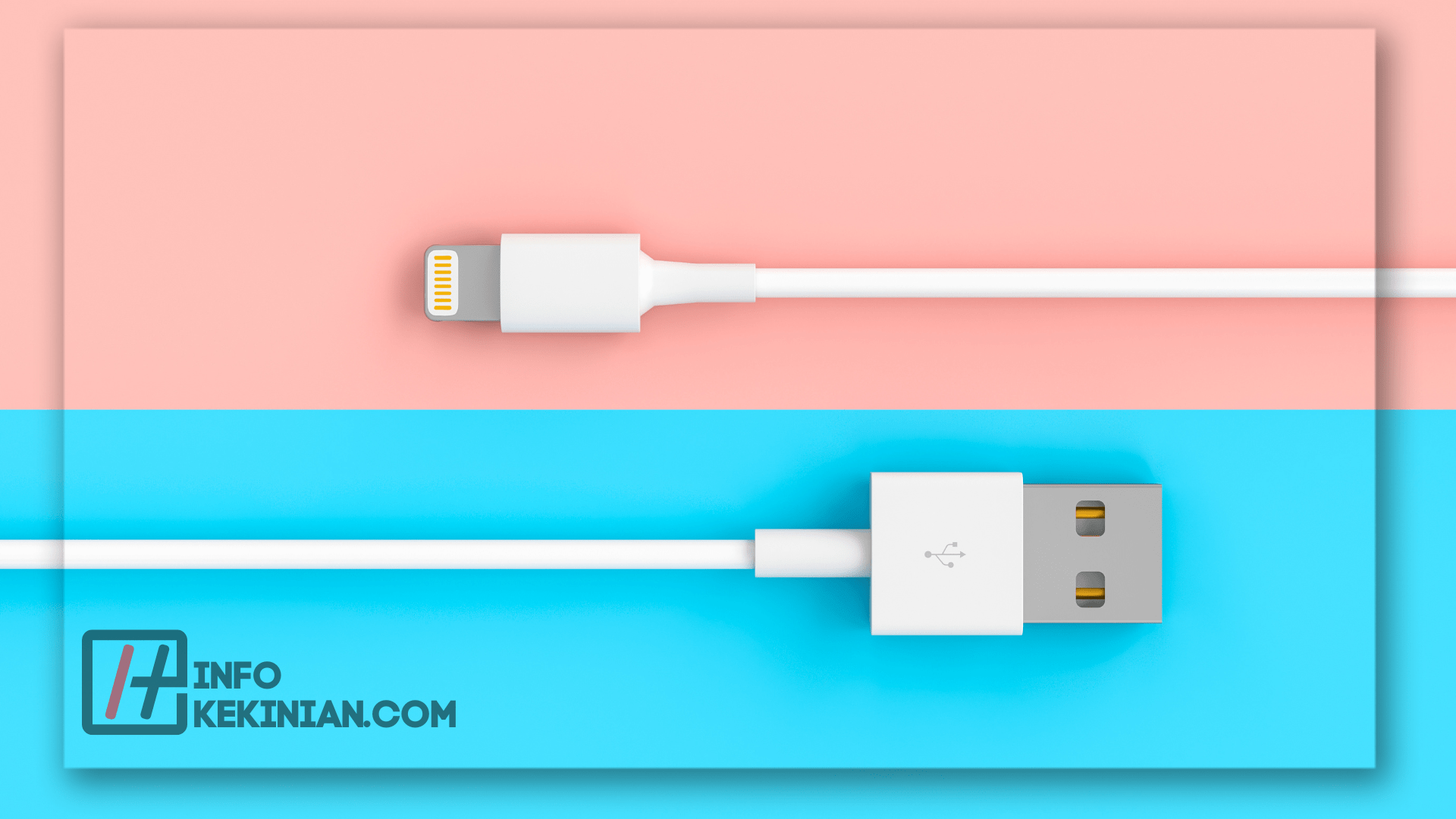
Cara memindahkan file dari HP ke flashdisk menggunakan USB di laptop adalah sebagai berikut:
- Hubungkan flashdisk ke port USB yang tersedia di laptop menggunakan kabel USB yang sesuai
- Pastikan flashdisk terdeteksi oleh laptop. kamu dapat melihatnya di Windows Explorer atau desktop sebagai perangkat penyimpanan eksternal
- Sambungkan HP ke laptop menggunakan kabel USB yang sesuai
- Pada HP, pilih opsi “Transfer File” atau “Transfer Media” ketika muncul pilihan mode koneksi USB di layar HP kamu. Ini akan memungkinkan laptop untuk mengakses file di HP
- Di laptop, buka Windows Explorer atau File Explorer untuk melihat file dan folder di HP yang terhubung
- Cari file atau folder yang ingin kamu pindahkan dari HP ke flashdisk di laptop
- Pilih file atau folder tersebut dengan mengkliknya atau menggunakan kombinasi tombol Ctrl + klik untuk memilih beberapa file sekaligus
- Setelah file atau folder terpilih, klik kanan dan pilih opsi “Salin” atau “Potong”
- Buka jendela Windows Explorer atau File Explorer untuk flashdisk yang terhubung ke laptop
- Pilih lokasi di flashdisk tempat kamu ingin menyimpan file yang dipindahkan
- Klik kanan di lokasi tersebut dan pilih opsi “Tempel” untuk menyalin file atau “Pindahkan” untuk memindahkan file
- Tunggu hingga proses penyalinan atau pemindahan selesai. Durasi tergantung pada ukuran file dan kecepatan transfer USB
- Setelah selesai, pastikan untuk “Ejek” atau “Keluarkan” flashdisk dengan aman dari laptop melalui ikon “Ejek Hardware dengan Aman” di area notifikasi atau dengan mengklik kanan pada ikon flashdisk di Windows Explorer atau File Explorer dan memilih opsi “Ejek”
- Sekarang, file yang kamu pilih telah berhasil dipindahkan dari HP ke flashdisk melalui laptop menggunakan koneksi USB.
Kesimpulan
Itulah beberapa cara dalam memindahkan file dari HP ke Flashdisk yang bisa kamu ikuti caranya.
Mengalihkan file dari hp ke flashdisk dapat dilakukan dengan beberapa metode yang disesuaikan dengan kebutuhan dan preferensi kamu.
Dengan panduan langkah demi langkah yang kami berikan, kamu sekarang dapat dengan mudah memindahkan file penting dari ponsel ke flashdisk tanpa kesulitan.
Ingatlah untuk selalu memeriksa file yang dipindahkan untuk memastikan transfer berjalan lancar dan tidak ada data yang hilang.
Semoga panduan ini bermanfaat dan membantu kamu dalam memindahkan file dengan aman dan efisien.
 InfoKekinian.Com Portal Informasi Teknologi Kekinian
InfoKekinian.Com Portal Informasi Teknologi Kekinian


